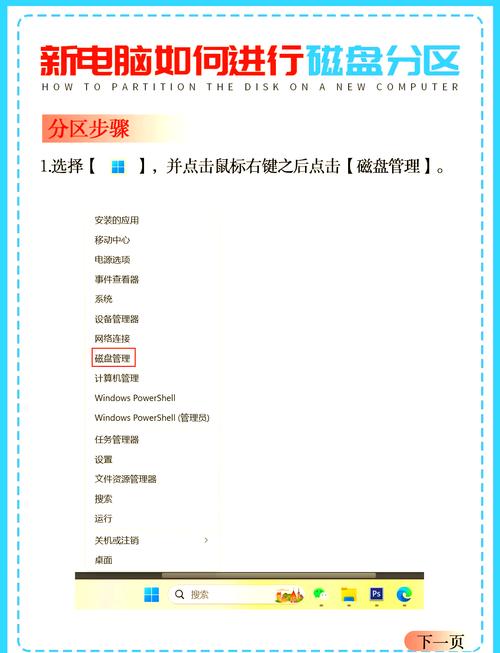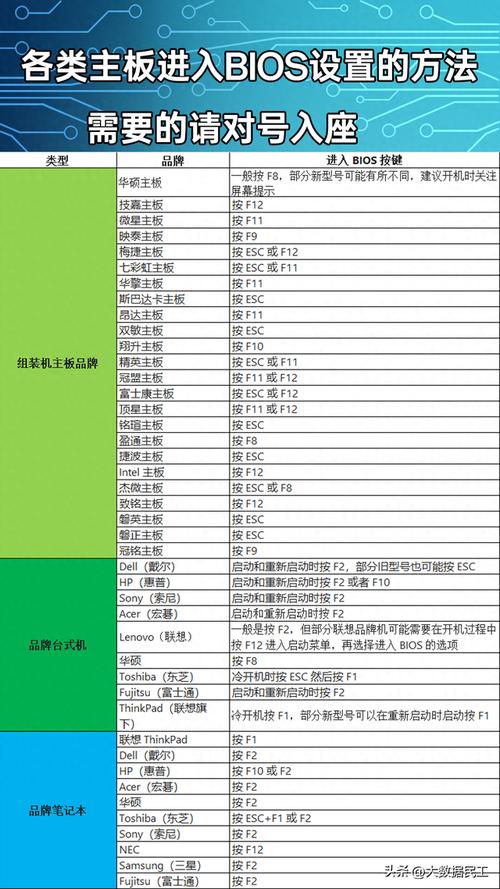硬盘在分区过程中遇到保存困难,这种情况让人感到烦恼,原因可能多样,不仅耗费了宝贵时间,还可能干扰到后续的使用计划。接下来,我将对此问题进行详细的分析。
进行硬盘分区通常需要特定的权限,若权限不够,便无法成功保存分区配置。在Windows系统中,一般普通用户账号并不拥有足够的权限来修改分区。这时,我们可以通过右键点击安装程序,选择以管理员模式运行来解决问题。而在Linux系统上,则必须先使用sudo命令获取超级用户权限,之后才能尝试进行分区操作,否则所做的设置将无法保存。
常常是用户在进行操作时没有注意到权限设置,便直接进行了分区并保存,结果遇到无法保存的情况才意识到是权限问题在作祟。这种情况提醒我们,在进行硬盘分区操作前,务必要先核实自己是否具备足够的权限,以防止出现不必要的麻烦。
硬盘故障可能引发分区保存失败。若硬盘出现物理损伤,如坏道,将影响分区数据的正常读写。此外,逻辑故障可能由文件系统损坏引起。面对此类问题,我们可以借助硬盘检测工具进行诊断,例如使用Windows系统的CHKDSK命令或第三方硬盘检测软件来评估硬盘的健康状况。
若检测到存在故障磁道,若问题不大,可尝试用软件进行修复;若故障磁道数量较多,则可能需要及时更换硬盘。通常,逻辑故障可通过文件系统修复工具解决,有时也可借助数据恢复软件进行初步修复;然而,若故障严重,寻求专业维修或数据恢复服务就显得尤为重要了。
电脑中安装的部分软件可能与分区工具发生矛盾,导致分区设置不能成功保存。例如,杀毒软件和防火墙等安全类软件,在保障系统安全的过程中,有时会拦截某些分区操作,以防止潜在的风险发生。在这种情况下,我们可以先暂时关闭这些安全软件,之后再重新执行分区并保存设置。
然而需留意,当安全软件被关闭时,电脑的安全防护会相应减弱;在完成硬盘分区操作后,必须立即恢复安全软件的开启状态。此外,某些第三方优化工具也可能引发类似冲突;若在运行此类软件时发现分区保存出现异常,建议先尝试关闭或移除该软件,之后检查分区设置是否能够正常保存。
在硬盘分区操作中,若供电不够,可能会造成分区设置保存不成功。尤其是当使用外接硬盘时,USB接口供电不足的问题可能会出现,无法为硬盘提供稳定的电源,导致分区数据无法正确写入。这时,我们可以尝试更换供电能力更强的USB接口,或者采用配备独立电源的USB集线器。
若是台式电脑,则可查验主机电源运作是否顺畅,以及功率是否充足。有时看似是分区出了问题,实则可能是供电不稳定所致。众多用户在移动硬盘分区时,往往忽视供电的重要性,导致既浪费了时间精力,又未能解决分区保存的问题,因此必须重视电源的稳定性。
系统问题
操作系统自身存在缺陷,这或许会对分区保存造成影响。比如,系统文件可能损坏,或者缺少必要的补丁,这些都可能妨碍分区工具的正常工作。在这种情况下,我们可以尝试使用系统内置的修复工具,或者对系统进行更新和升级。对于Windows系统用户来说,他们可以通过系统更新功能来安装最新的补丁,同时也可以利用DISM和SFC命令来修复系统文件。
如果Windows系统出现了重大故障,可能需要考虑进行系统恢复或重新部署,但在此之前,务必先备份好所有关键数据。系统故障的检测与处理过程较为繁琐,需要我们细心观察和持续耐心地操作。
设置错误
在分区设置时,若不小心犯了错误,保存操作可能会失败。例如,分区的大小设定不当,可能超出了硬盘剩余可用的空间;又或者选错了文件系统格式,导致新分区不能与现有系统兼容。所以,在设定分区参数时,必须逐一核实每一项信息。
在设定输入分区的大小的时候,务必留意不要超过硬盘所剩的空间。同时,在挑选文件系统格式时,应确保其与使用环境相契合,例如,Windows系统通常采用NTFS格式,而macOS系统则更倾向于使用APFS格式。我们需保持耐心,仔细调整每一个参数,这样才能有效防止因设置不当而导致的分区保存失败。
当大家遇到硬盘分区无法保存数据的问题时,通常会从哪些角度去检查原因?如果你觉得这篇内容对你有所帮助,不妨点赞并转发给那些可能需要的人。